Pfad zu MS Word-Vorlagen erfassen
Erläuterung
Die Vorlagenfunktion in MS Word ist für den Disponenten der Personalabteilung ein leistungsfähiges Werkzeug zur Erstellung von Dokumenten, die aktuelle Mitarbeiterdaten aus der Datenbank enthalten sollen.
Mit dieser Funktion lässt sich erfassen, wo die Dokumentvorlagen gespeichert sind, und die Dokumenttitel können eingegeben werden.
Durch die Möglichkeit, basierend auf einer Vorlage und den Daten aus der Anwendung Word-Dokumente zu erstellen, kann der Anwender auf einfache Art die Dokumente definieren, die generiert werden können.
Die verfügbaren Informationen, die im Dokument verwendet werden dürfen, bestehen aus einer festgelegten Anzahl von Feldern, die innerhalb des Dokumententextes eingefügt werden können. In der Datei employeedata.htm sind 51 Elemente definiert; diese Datei wird zusammen mit der Anwendung bereitgestellt. Die Datei umfasst derzeit die folgenden Datenbankelemente:
Firmendaten
Firmenname, Zuweisungsschlüssel, Firmenadresse (alle Felder gemäß der Firmenadresse), Firmenadresse1, Firmenadresse2, Firma/Postleitzahl, Firma/Ort, Firma/Bundesland, Firma/Bezirk, Firma/Land, Firma/Telefon, Firma/Fax, Firma/E-Mail
Personenbezogene Daten der Mitarbeiter
Vorname, Nachname, Adresse, Adresse1, Adresse2, Postleitzahl, Ort, Bundesstaat, Bezirk, Land, Geschlecht, Geburtsdatum, Geburtsort
Beschäftigungsinformationen
Mitarbeiternummer, Datum der Anstellung, Datum des Austritts, Kommentare zur Beschäftigung, Arbeitszeit, Ursache für Austritt, Anfangsdatum der Position, Enddatum der Position, Bezeichnung der Position, Jobbezeichnung, Name des Managers, Jobbezeichnung des Managers, Jahresgehalt, Monatsgehalt, Stundengehalt, Höhe des Gehalts, Vergütungszeitraum, Zahlungshäufigkeit des Gehalts, Währungscode des Gehalts
Setup:
Die Basisdaten werden auf der Seite Word-Vorlagendefinition eingerichtet. Auf dieser Seite wird der Dokumentname (mit Suchpfad) zusammen mit einer Beschreibung eingegeben. In anderen Spalten wird bestimmt, wo das Dokument verwendet wird und welche Daten es aus der oben genannten Datei employeedata.htm abrufen kann.
Dokumente erstellen:
Im Folgenden ist ein Beispiel für eine Dokumentvorlage dargestellt.
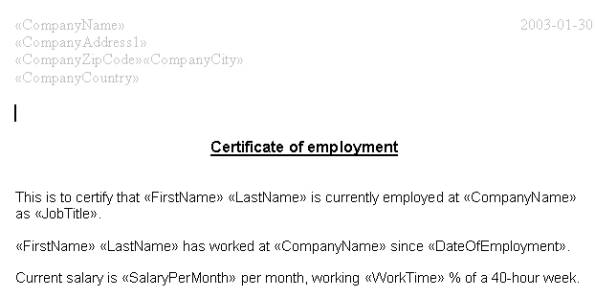
So wird dieses Dokument für einen bestimmten Mitarbeiter erzeugt:
- Öffnen Sie die Seite Mitarbeiter .
- Wählen sie einen Mitarbeiter aus.
- Die Schaltfläche Dokument generieren auswählen.
- Wählen Sie das gewünschte Dokument aus, und klicken Sie auf OK.
- Beantworten Sie alle angezeigten Fragen (die Fragen sind abhängig von den Vorlagen).
Das Ergebnis ist ein MS Word-Dokument.
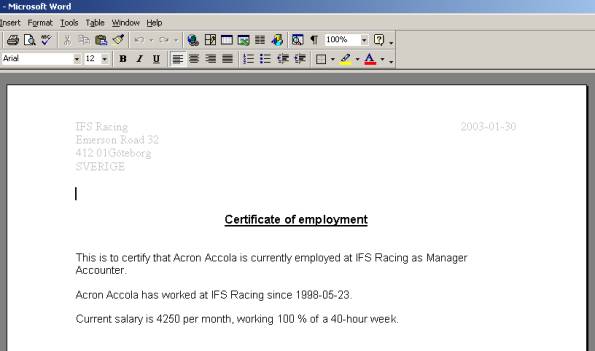
Dokumentvorlagen erstellen:
So erstellt der Anwender eine neue Dokumentvorlage:
- Ein neues leeres Word-Dokument erstellen und das Dokument für den Seriendruck vorbereiten, um den Seriendruck mit dem festen Dokument "employeedata.html" durchzuführen.
- Den Text und die Seriendruckobjekte eingeben.
- Das Visual Basic-Makro hinzufügen.
- Das Dokument zum Client hinzufügen und testen.
Dokumente erstellen und vorbereiten:
Um eine Dokumentvorlage zu erstellen, öffnen Sie Microsoft Word, und erstellen Sie ein neues Dokument. Nach der Erstellung eines Dokuments müssen Sie Zugriff auf die Serienbrief-Optionen haben. Je nach Version von Microsoft Word ist der Zugriff auf ?Serienbrief? von verschiedenen Standorten aus möglich.
Serienbrief sollte für das aktuelle/aktive Dokument (das Dokument, das sie gerade erstellt haben) gestartet werden und die Form eines Briefes (Serienbriefe in älteren Word-Versionen) haben. Als Datenquelle die Datei employeedata.htm auf Ihrem Computer auswählen.
Weitere Informationen über die Erstellung eines Serienbriefs finden Sie in der Dokumentation für die Version von Microsoft Word, mit der Sie derzeit arbeiten.
Text und Seriendruckobjekte hinzufügen:
Um ein Feld einzufügen, das Informationen aus der Anwendung abruft, verwenden Sie die Option Serienfeld einfügen. Durch Klicken darauf können Sie auswählen, welche Informationen im Serienfeld angezeigt werden sollen (z. B. Firmenadresse, Jobbezeichnung, Vor- und Nachname).
Durch Auswahl der entsprechenden Felder, die im laufenden Text angezeigt werden, wird eine Vorlage erstellt.
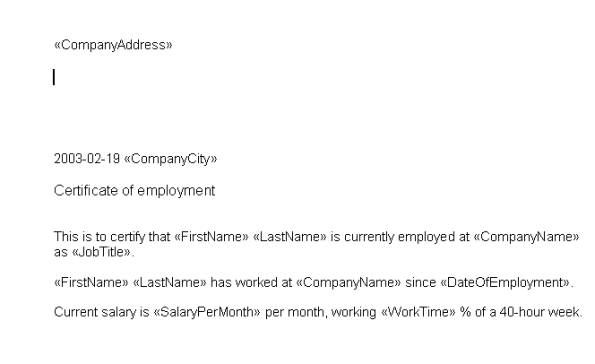
Visual Basic-Makro hinzufügen:
Damit die Dokumentvorlage funktioniert, muss ein Visual-Basic-Makro hinzugefügt werden. Je nach Version von Microsoft Word gibt es verschiedene Möglichkeiten für den Zugriff auf die Makro-Ausgabe. Der Zugriff auf das Makromenü erfolgt durch Drücken der Tasten Alt + F11. Für weitere Informationen zu Makros lesen Sie die Microsoft-Dokumentation für die entsprechende Word-Version. In einigen Versionen wird das Feld Makro-Ausgabe für das Dokument automatisch angezeigt; in anderen Versionen muss ein entsprechendes Dokument manuell aus der grafischen Dokumentstruktur ausgewählt werden (eine Baumstruktur).
In der Makro-Ausgabe fügen Sie folgenden Code hinzu (einfach den Code kopieren und in die Codeseite einfügen):
Public Sub DoMailMerge(sFile As String)
ActiveDocument.MailMerge.OpenDataSource Name:=sFile, _ ConfirmConversions:=False, ReadOnly:=False, LinkToSource:=True, _ AddToRecentFiles:=False, PasswordDocument:="", PasswordTemplate:="", _ WritePasswordDocument:="", WritePasswordTemplate:="", Revert:=False, _ Format:=wdOpenFormatAuto, Connection:="", SQLStatement:="", SQLStatement1 _ :="" With ActiveDocument.MailMerge .Destination = wdSendToNewDocument .MailAsAttachment = False .MailAddressFieldName = "" .MailSubject = "" .SuppressBlankLines = True With .DataSource .FirstRecord = wdDefaultFirstRecord .LastRecord = wdDefaultLastRecord End With .Execute Pause:=False End With End Sub
Zum Client hinzufügen und testen:
Um das neu erstellte Dokument zu testen, fügen Sie es auf der Seite Word Vorlagendefinition hinzu, wählen Sie einen geeigneten Dokumententyp aus, und wählen Sie aus, welche Daten darin enthalten sein sollen. Anschließend können Sie das Dokument testen, indem Sie eine entsprechende Seite öffnen (z. B. Mitarbeiter) und auf die Schaltfläche Dokument generierenklicken. Im angezeigten Dialogfeld sollte ein Dokument verfügbar sein. Wenn Sie es ausgewählt und auf OK gedrückt haben, sollte das Dokument mit allen eingegebenen wichtigen Informationen zu sehen sein.
Voraussetzungen
Die Vorlagen müssen im angegebenen Ordner auf Ihrem Computer verfügbar sein.
Auswirkungen
Wenn die Vorlagen definiert und im angegebenen Ordner verfügbar sind, können Dokumente mit einem Klick auf die Schaltfläche Dokument generieren auf der Seite Mitarbeiterstammerstellt werden.